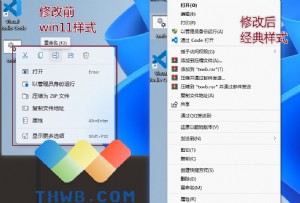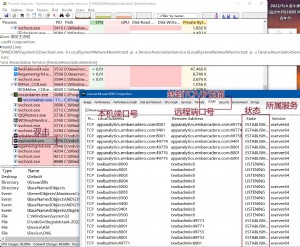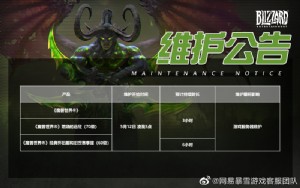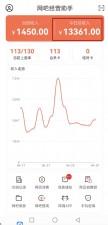网吧网维神器Process Explorer连载教程二:进程快照对比查出广告进程
写在前面:
1、如果你不了解Process Explrer工具,请先阅读基本教程:
网吧网维神器Process Explorer连载教程一:基本使用+GPU查看-技术网管-天下网吧
2、本教程讲述如何使用Process Explorer的快照功能对比无广告界面和有广告界面后的进程快照对比来揪出网吧系统广告进程
具体操作方法:
2.1、无广告界面时启动Prcess Explorer工具并保存当前进程快照。
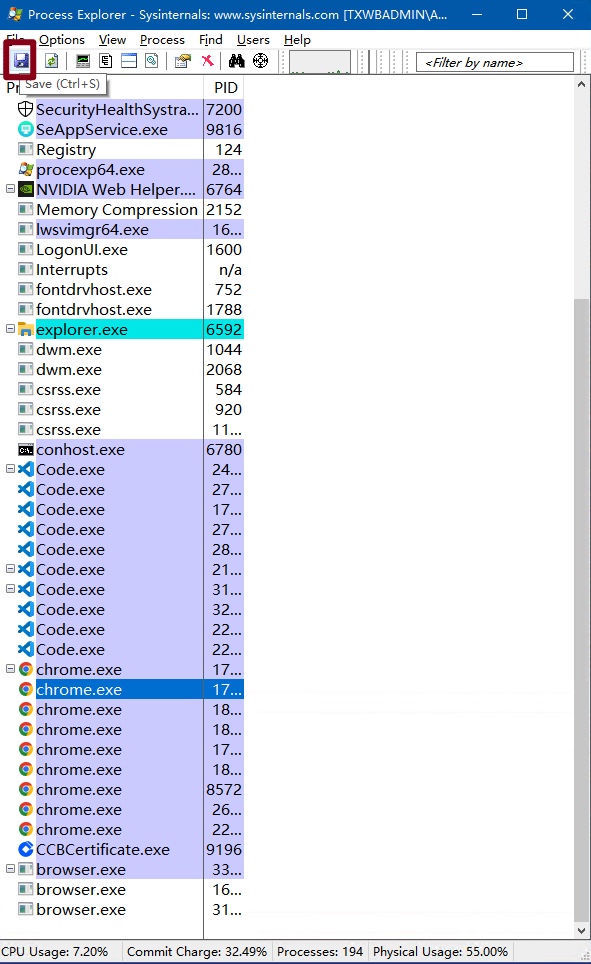
点击顶部工具栏的保存按钮即可保存当前进程快照(快捷键CTRL+S)
tips:为方便对比,可以先设置标题栏只显示进程名称和进程pid

在随后的设置窗口中,除了Process Name和PID勾选,其他每页的都去掉勾选
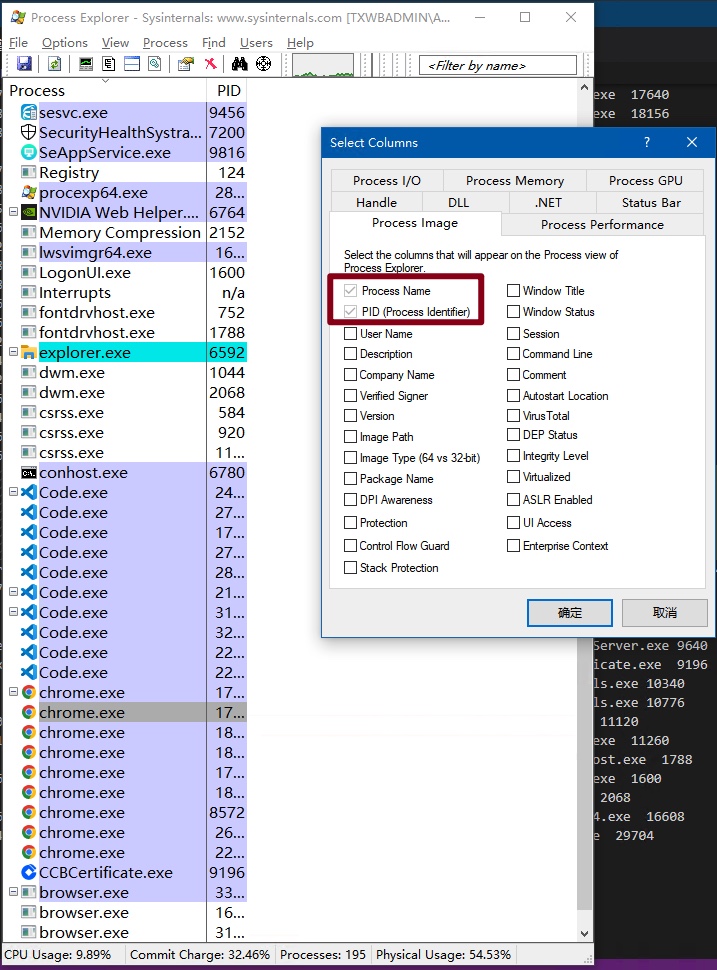
建议在设置标题栏之前,先把当前的标题栏设置保存下,相当于备份下,操作完成后再恢复。
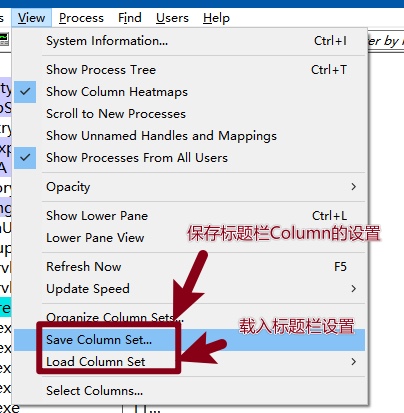
好,继续上面的保存进程快照CTRL+S后,会在程序目录下生成一个以选定当前进程名命名的.txt文件,如chrome.exe.txt,我们找到并重命名下无广告进程.txt
2.2、等广告弹出时再次保存下进程快照
这个时候CTRL+S后保存的文件名咱们重命名为有广告.txt
2.3、对比2个进程快照
打开文件夹下的无广告.txt,右键,选择用vs Code打开(vs Code是微软的一款强大无敌的编辑器工具,为什么用这个,因为要用到内置极其方便的对比文件功能,以后所有教程里面编辑器将采用vs Code为样本操作),然后全选,复制到粘贴板,然后再用vs Code打开有广告.txt,vs Code里选择查看->命令面板(快捷键F1)
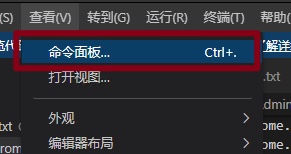
输入「比较」,弹出下拉菜单中选择比较活动文件与粘贴板:
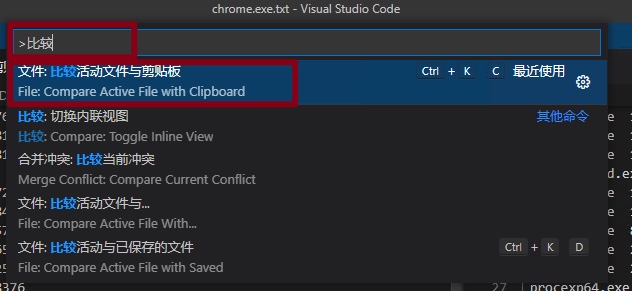
然后vs Code会拿当有广告进程快照文件跟上一步复制的无广告.txt内容对比,把不同的地方以高亮方式显示出来,而这些高亮的点就极有可能是网吧广告进程了,下面就是我拿运行weGame之前和运行之后的进程快照对比效果图,可以很明显看出之后执行了哪些进程:
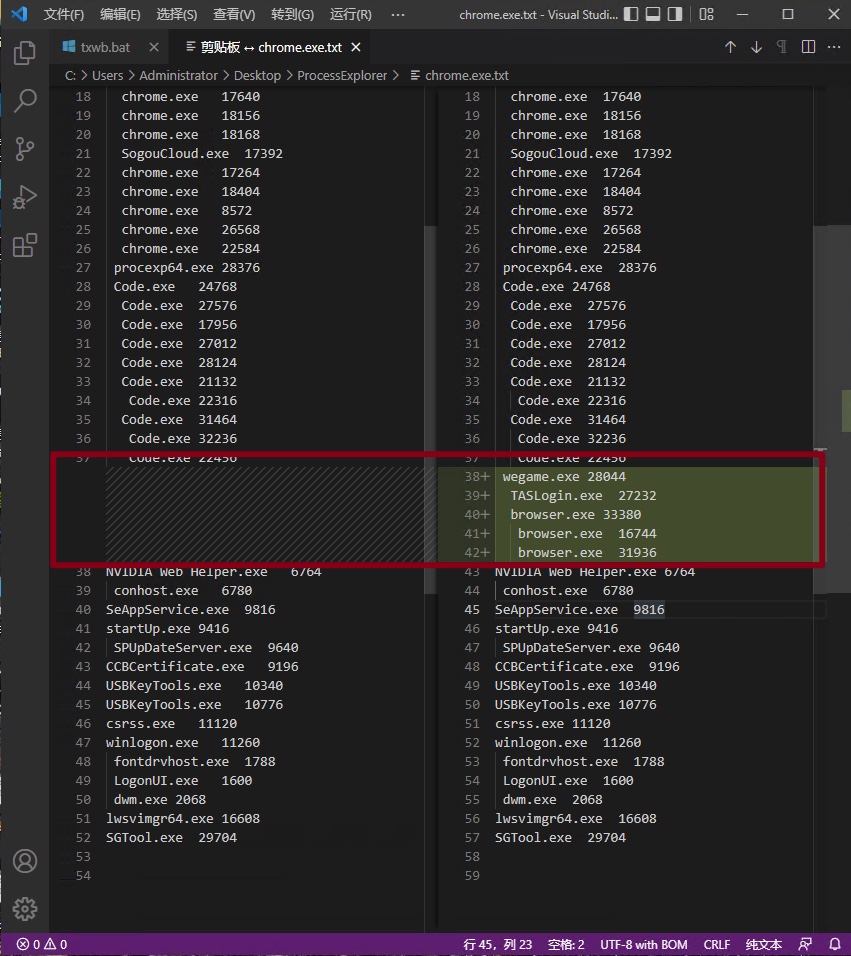
相关资源:





 天下网吧·网吧天下
天下网吧·网吧天下